다양한 기능과 특전을 갖추고 있습니다. Spotify 최고의 음악 스트리밍 서비스 중 하나로 알려져 있습니다. 많은 사람의 관심을 끈 기능 중 하나는 Shuffle play로, 청취 경험에 특별한 매력을 더할 수 있습니다. 대기열에서 노래의 재생 순서를 섞어서 좋아하는 재생 목록을 섞을 수 있습니다.
하지만 특정 주제에 맞춰 개인화된 플레이리스트를 듣는 것을 좋아한다면 음악적 흐름이 깨질 수 있습니다. 행복하고 긍정적인 노래를 듣다가 완전히 빠져들었을 때, 다음 슬픈 노래가 나오면 가슴 아픈 감정과 함께 눈물이 난다면 어떨까요?
다행히도 셔플 기능을 끌 수 있습니다. Spotify. 이 포괄적인 가이드에서는 다음을 안내해 드립니다. 셔플을 켜는 방법 Spotify데스크톱에서 모바일까지, 무료 사용자와 프리미엄 사용자를 모두 대상으로 합니다.
컨텐츠 가이드 1부: 셔플 재생 끄기 Spotify 데스크탑(무료 및 프리미엄 사용자용)2부: 셔플 재생 끄기 Spotify 모바일(프리미엄 사용자 전용)부품 3 : Spotify 셔플에서 멈춤: 어떻게 해야 합니까?4부: 추가 팁: 플레이 Spotify 원하는 순서대로 (무료 및 프리미엄 사용자용)파트 5 : 요약
셔플 켜기 끄는 방법 배우기 Spotify 플랫폼에서 노래와 재생 목록을 사용하면 청취 경험을 무작위로 지정하고 싶지 않을 때 매우 유용합니다. 데스크톱 앱이나 웹 플레이어에서 Shuffle 기능을 비활성화하는 것은 무료이든 아니든 아주 간단합니다. 프리미엄 사용자. 여기서는 셔플 재생을 끄는 방법을 보여드리겠습니다. Spotify 컴퓨터 사용.
1 단계 로 이동 Spotify 웹사이트 또는 데스크톱 앱을 시작합니다. 필요한 경우 먼저 로그인하세요.
2 단계 라이브러리에서 재생 목록으로 가서 좋아하는 노래를 재생해보세요.
3 단계 하단의 미디어 컨트롤에서 셔플 버튼을 찾으세요. 셔플 버튼은 일반적으로 두 개의 얽힌 화살표처럼 보입니다. 셔플 버튼이 녹색으로 바뀌면 플레이리스트의 셔플 모드를 성공적으로 활성화했다는 의미입니다. 이제 셔플 버튼을 클릭하여 비활성화합니다.
셔플을 끄는 방법은 다음과 같습니다. Spotify. 이제 대기열에 있는 음악은 대기열에서 지우지 않는 한 항상 순서대로 재생됩니다.

셔플을 켜는 방법 Spotify 모바일 앱을 사용하시나요? 노래와 플레이리스트를 셔플하는 과정 Spotify 모바일 앱은 프리미엄 및 무료 사용자에 따라 다릅니다. 귀하가 Spotify 프리미엄 가입자는 모바일에서 셔플을 끌 수 있는 옵션이 있습니다. Spotify 언제든지 원하는 대로 응용 프로그램을 사용할 수 있습니다. 하지만 무료 버전으로는 할 수 없습니다.
당신이 구독하는 경우 Spotify'의 프리미엄 플랜을 사용하는 경우 다음 단계에 따라 iOS 또는 Android 앱에서 셔플을 끌 수 있습니다.
1 단계 를 실행 Spotify Android 또는 iOS 기기에서 앱을 엽니다. 재생 목록을 찾아 재생을 시작합니다. "지금 재생 중" 막대가 표시되면 탭합니다.
2 단계 미디어 컨트롤에서 셔플 버튼을 흰색으로 바뀔 때까지 누릅니다. 두 개의 얽힌 화살표로 표시됩니다.
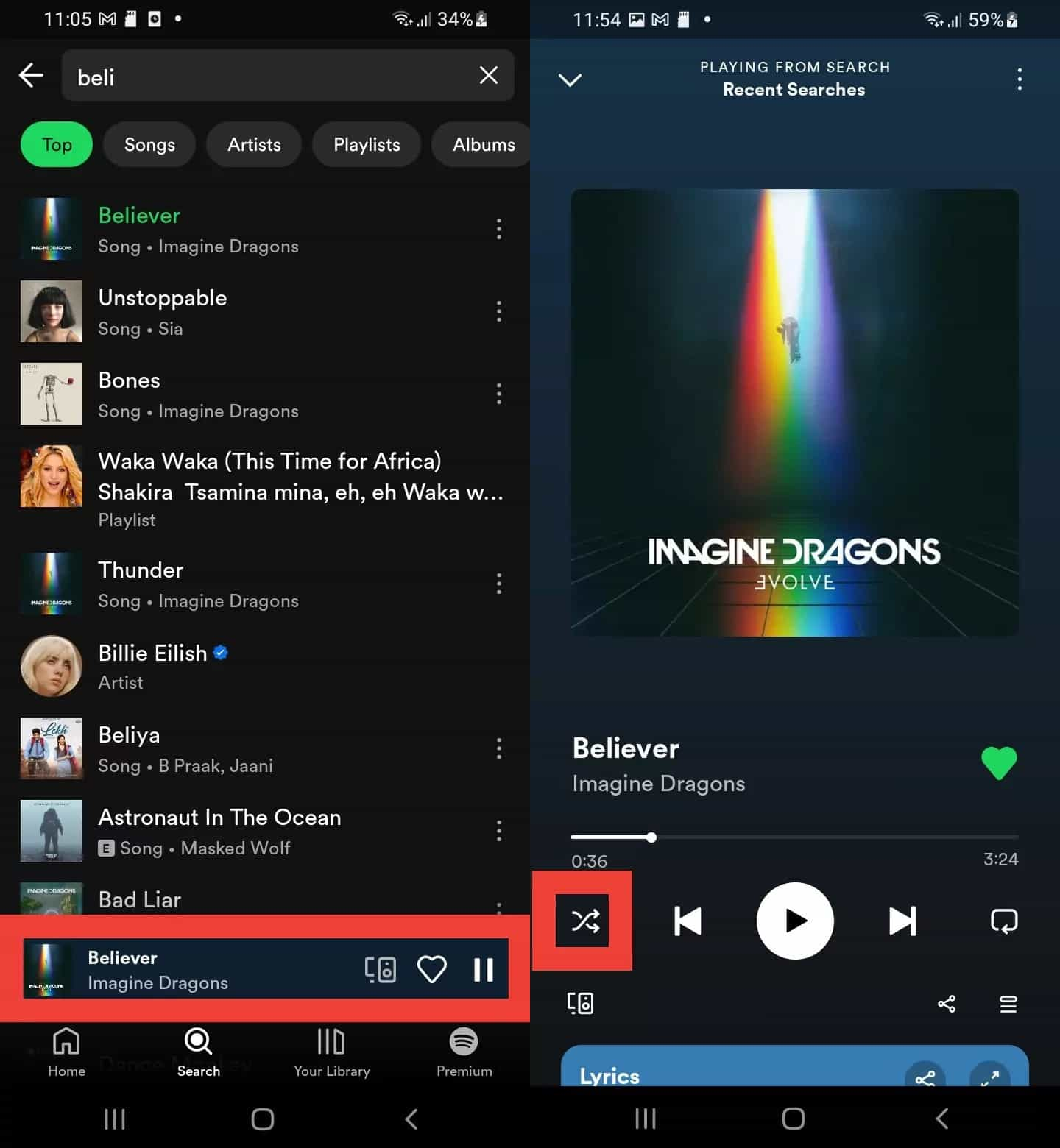
셔플을 끄는 방법에 대한 단계 Spotify 매우 간단합니다. 그러나 다음과 같은 문제가 발생할 수 있습니다. Spotify셔플 기능. 일반적인 문제로는 플레이리스트가 셔플 모드에 갇히거나 제대로 셔플되지 않는 경우가 있습니다. 이런 문제가 발생할 경우 아래 기본 수정 사항을 참조할 수 있습니다.
우리는 셔플을 끄는 방법에 대한 가이드를 여러분과 공유했습니다. Spotify 그리고 일반적인 셔플 문제를 해결합니다. 위에서 지적했듯이, 셔플은 무료 및 프리미엄 사용자에게 제공됩니다. 안타깝게도, Spotify 허용하지 않습니다 Spotify 무료 사용자는 모바일 앱에서 셔플 기능을 끌 수 있습니다. 걱정하지 마세요. 즐길 수 있는 방법이 있습니다. Spotify 유료 구독 없이도 원하는 순서대로 플레이리스트나 앨범을 찾을 수 있습니다. 필요한 것은 다음과 같습니다. DumpMedia Spotify Music Converter.
당신이 있는지 여부 Spotify 프리미엄이든 아니든 DumpMedia Spotify Music Converter OGG 포맷을 변환하는 데 도움이 될 수 있습니다 Spotify DRM 없는 노래 MP3, M4A, WAV, FLAC, AIFF, AAC 및 ALAC를 품질 손실 없이 제공합니다. 따라서 안전한 백업으로 쉽게 관리할 수 있습니다. 또는 들어라. Spotify 음악 오프라인 프리미엄 구독 없이도 소유한 모든 미디어 장치를 사용하여 어떤 순서로든. 또한 중요한 ID3 태그와 원래 오디오 품질을 보존하여 Spotify 고품질 스트리밍 경험 최상의 오디오 품질로.
🏅더 놀라운 기능 DumpMedia Spotify Music Converter:
1 단계 내장에서 Spotify 웹 플레이어, 무료 또는 프리미엄에 로그인하세요. Spotify 계정을 만들고 노래를 선택하세요. 그런 다음 원하는 노래를 변환 버튼(더하기 아이콘)으로 끌어다 놓습니다.

2 단계 사용할 출력 형식을 선택하세요. 나머지 출력 매개변수 설정도 원하는 대로 변경할 수 있습니다.

3 단계 변환 프로세스를 시작할 준비가 되면 페이지 하단의 "변환" 또는 "모두 변환" 버튼을 탭하세요. 몇 분 안에 변환되고 DRM이 없는 Spotify 이제 노래를 오프라인 스트리밍하거나 사용하려는 모든 장치에 저장할 수 있습니다. 더 이상 스트리밍에 대해 걱정할 필요가 없습니다. Spotify 셔플 모드에서 노래. 이제 듣고 싶은 트랙을 선택할 수 있습니다!

이제 셔플을 끄는 방법을 배웠습니다. Spotify 컴퓨터와 모바일 기기를 사용합니다. 다행히도 무료 Spotify 사용자는 이 작업을 수행할 수 있습니다. Spotify 데스크톱 버전이나 웹 플레이어.
프리미엄 계정 소유자에게는 문제가 없습니다. 하지만 문제 없이 이용하고 싶다면 다음과 같은 앱을 통해 좋아하는 콘텐츠를 다운로드해 보세요. DumpMedia Spotify Music Converter!
